Kaj je Journeys v Chromu in kako ga uporabljati
Miscellanea / / July 29, 2023
Predstavljajte si, da ste pretekli vikend iskali nek recept in stran pozabili dodati med zaznamke. In zdaj poskušate najti isto spletno stran. Pregledujete svojo zgodovino v Chromu samo zato, da vidite, koliko neorganiziranega kaosa je v njej. Ali ni to izguba časa in razjezitev? Medtem, če uporabljate funkcijo, imenovano Journeys v Chromu, ki je bila predstavljena pred časom, to ne bi bilo tako.
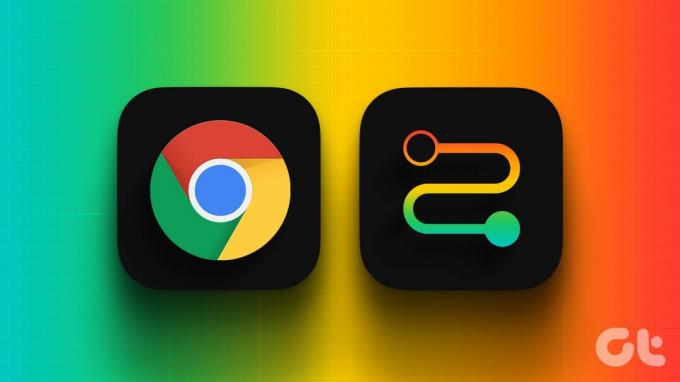
Google Chrome je leta 2022 lansiral Journeys, da bi rešil ta kaos. Kljub temu veliko ljudi, ki uporabljajo Chrome, ne ve, kaj so Journeys. In če se pogosto znajdete, da se potapljate v svojo zgodovino, se naučimo, kaj so potovanja in kako jih učinkovito uporabljati, da prihranite čas.
Kaj so potovanja v Chromovi zgodovini
Da bi vas rešili pred neskončnim brskanjem po zgodovini, je Journeys dobro organizirana in po temah razvrščena različica vaših preteklih raziskovanj ali no, zgodovine brskanja. Potovanja vam pomagajo hitro nadaljevati pretekle seje iskanja in dostopati do spletnih strani iz prejšnje seje tam, kjer ste končali.
Chromova zgodovina vs. Potovanja
Tehnično sta zgodovina in potovanja vrsti spletne zgodovine. Bistvena razlika med obema funkcijama je zmožnost Journeys, da združujejo iskanja, povezana s klubi, in spletne strani za večjo priročnost. Po drugi strani, Zgodovina v Chromu je bolj tradicionalen način vpogleda v zgodovino iskanja v Chromu.
Kako omogočiti in najti potovanja
Potovanja so privzeto vklopljena za vse spletne brskalnike Chrome, ne glede na to, ali uporabljate Mac, PC ali celo Linux. Če pa tega ne najdete v brskalniku Chrome, vam predlagamo posodobite Chrome brskalnik. Ko končate s posodobitvijo, sledite tem preprostim korakom:
Korak 1: Odprite Google Chrome v računalniku ali Macu.
2. korak: Kliknite ikono treh pik (meni kebab) v zgornjem desnem kotu in pojdite na Zgodovina > Zgodovina.

3. korak: Zdaj kliknite Vklopi potovanja, da omogočite potovanja Google Chroma.

Ko je funkcija Potovanja omogočena, jo lahko najdete na strani z zgodovino tik ob pogledu seznama zgodovine.

Kako uporabljati Chrome Journeys
Če ga uporabljate pravilno, vam bo Chrome Journeys pomagal, saj je manj natrpan in lepo razdeljen na dele. Uporaba Journeys v spletu je enostaven postopek; poglejmo preproste korake, ki jim je treba slediti:
Korak 1: Odprite Google Chrome v računalniku ali Macu.
2. korak: Kliknite ikono treh pik (meni kebab) v zgornjem desnem kotu in pojdite na Zgodovina > Zgodovina.
3. korak: V stranski vrstici pojdite na zgodovino Chroma in kliknite ikono s tremi pikami (meni kebab) poleg potovanja, ki ga želite pregledati.
Namig: Lahko se tudi dotaknete posameznega elementa znotraj potovanja, da ga odprete v novem zavihku.

4. korak: Kliknite »Odpri vse v novi skupini zavihkov«, da odprete vse zavihke v novi skupini in hitro nadaljujete svojo preteklo sejo.
Namig: Kliknite »Odstrani vse iz zgodovine«, da odstranite vse elemente potovanja iz zgodovine.

5. korak: Poskusite lahko tudi klikniti uporabne predloge znotraj potovanja, da nadaljujete z ustreznim iskanjem v Googlu neposredno iz potovanj.
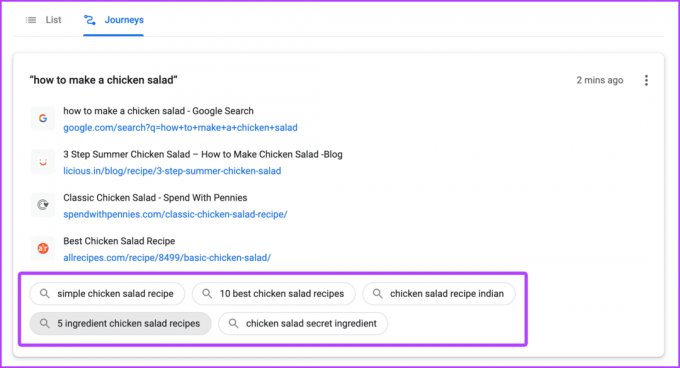
6. korak: Če želite izbrisati predmet znotraj Potovanja, premaknite miško na desno stran omenjene zgodovine in kliknite na meni kebab.

korak 7: Kliknite Odstrani iz zgodovine in element bo odstranjen iz Potovanja.
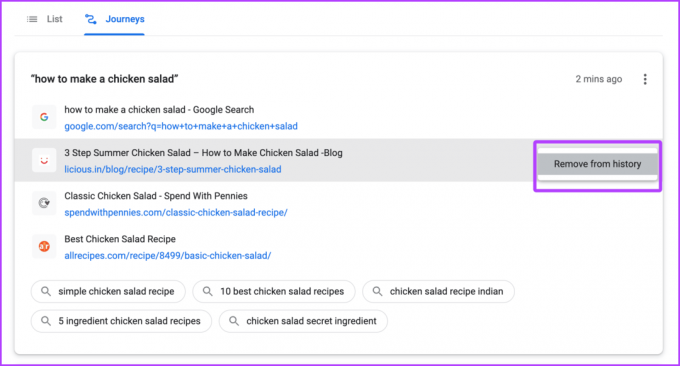
Nadaljujte svoje potovanje v Chromu
Poleg te metode lahko pot nadaljujete tudi iz same naslovne vrstice Chroma. Takole:
Korak 1: Zaženite brskalnik Chrome in začnite vnašati poizvedbo, povezano z vašo prejšnjo sejo.
2. korak: med predlogi kliknite možnost Nadaljuj potovanje.

3. korak: Potovanja se bodo odprla v stranski vrstici vašega Chroma; kliknite kateri koli element, da ga odprete v novem zavihku.

4. korak: Če želite odpreti vse zavihke iz potovanja, kliknite na tri pike.
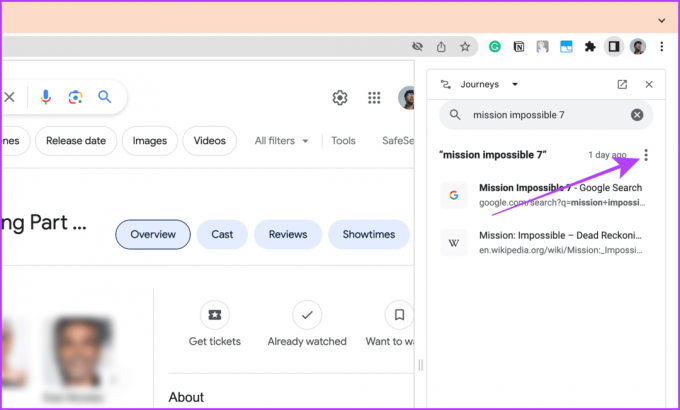
5. korak: Izberite »Odpri vse v novi skupini zavihkov«.

6. korak: Vsi zavihki iz Potovanja se bodo odprli v novi skupini zavihkov. Zdaj lahko enostavno nadaljujete svojo prejšnjo sejo.

Morati prebrati: Kaj se zgodi, ko izbrišete podatke brskanja v Chromu
Kako izklopiti potovanja v Chromu
Nove funkcije so lahko nekaterim dobre, drugim pa izjemne. Vendar, če se vam potovanja ne zdijo v pomoč pri tradicionalni zgodovini in se želite posloviti, jih izklopite. Tu so preprosti koraki za to:
Korak 1: V Chromu kliknite meni kebab in pojdite na Zgodovina > Zgodovina.

2. korak: V stranski vrstici kliknite Turn off Journeys in zavihek Journeys bo izginil.

Pogosta vprašanja v zvezi s Chromom
Če izbrišete zgodovino v brskalniku Chrome, se izbriše tudi zadevno potovanje in obratno.
Ne. Če želite to narediti, izberite in izbrišite ustrezne elemente v Chromovi zgodovini.
Prevzemite svojo zgodovino
Potapljanje globoko v zgodovino Chroma in iskanje nečesa se lahko zdi kot igla v kupu sena. Po drugi strani pa vam bo Journeys pomagal spremeniti velik kozolec v več manjših, da boste lažje našli tisto, kar iščete. Preizkusite potovanja sami; morda ga boste uporabljali bolj kot zgodovino samo.
Nazadnje posodobljeno 20. julija 2023
Zgornji članek lahko vsebuje pridružene povezave, ki pomagajo pri podpori Guiding Tech. Vendar to ne vpliva na našo uredniško integriteto. Vsebina ostaja nepristranska in verodostojna.



